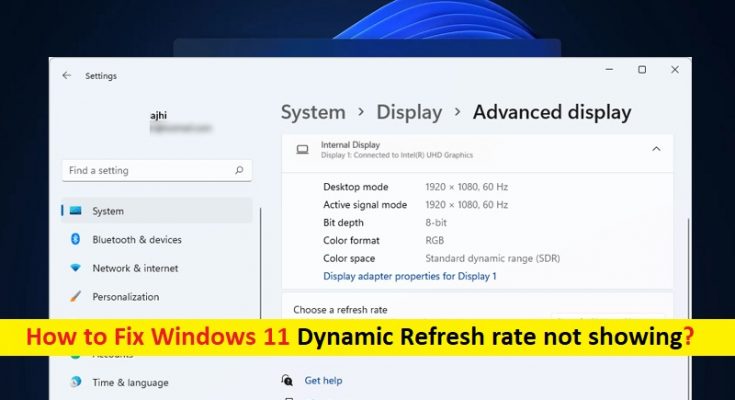¿Qué es la “frecuencia de actualización dinámica que no se muestra o no funciona” en Windows 11?
En este artículo, vamos a discutir cómo reparar la frecuencia de actualización dinámica de Windows 11 que no se muestra, falta la frecuencia de actualización dinámica de Windows 11. Se le guiará con pasos/métodos sencillos para resolver el problema. Comencemos la discusión.
“Frecuencia de actualización dinámica de Windows 11”: la frecuencia de actualización es la velocidad a la que una pantalla se actualiza constantemente para crear una sensación de movimiento. Se mide en hercios (Hz), que es el número de veces que la pantalla se actualiza cada segundo. La frecuencia de actualización más alta indica que aparecerán más fotogramas en un segundo y el movimiento será más fluido. DRR (Dynamic Refresh Rate) es una nueva característica del sistema operativo Windows 11 que está dirigida a pantallas con mayor frecuencia de actualización.
Frecuencia de actualización dinámica Windows 11 proporciona el control de la frecuencia de actualización a Windows y le permite configurarla dinámicamente. El propósito de esta función en Windows 11 es optimizar el consumo de energía y prolongar la duración de la batería. Supervisa sus casos de uso y ajusta la frecuencia de actualización de acuerdo con la pantalla de su PC con Windows con una frecuencia de actualización. Por ejemplo, si está leyendo un documento, las funciones de frecuencia de actualización dinámica serán de 60 Hz. Mientras que, cuando juegas a juegos o videos de alta gama, la frecuencia de actualización cambiará automáticamente a 120Hz.
Sin embargo, varios usuarios informaron que se enfrentaron a que la frecuencia de actualización dinámica de Windows 11 no se mostraba, faltaba el problema de la frecuencia de actualización dinámica de Windows 11 cuando intentaron acceder a la configuración de frecuencia de actualización dinámica (DRR) en su computadora con Windows 11. Este problema indica que no puede acceder y usar la función Frecuencia de actualización dinámica (DRR) en una computadora con Windows 11 por algunas razones.
Puede haber varias razones detrás del problema, incluida la función de frecuencia de actualización dinámica (DRR) deshabilitada, su computadora con Windows no cumple con los requisitos mínimos para la función DRR, el sistema operativo Windows desactualizado, los controladores de dispositivos obsoletos o dañados y otros problemas. Es posible solucionar el problema con nuestras instrucciones. Vamos por la solución.
¿Cómo arreglar la frecuencia de actualización dinámica de Windows 11 que no se muestra?
Método 1: corrija la frecuencia de actualización dinámica de Windows 11 que falta con la ‘Herramienta de reparación de PC’
La ‘Herramienta de reparación de PC’ es una forma fácil y rápida de encontrar y reparar errores BSOD, errores DLL, errores EXE, problemas con programas/aplicaciones, problemas de malware o virus, archivos del sistema o problemas de registro, otros problemas del sistema con solo unos pocos clics.
Método 2: verifique si su sistema cumple con el requisito mínimo de frecuencia de actualización dinámica
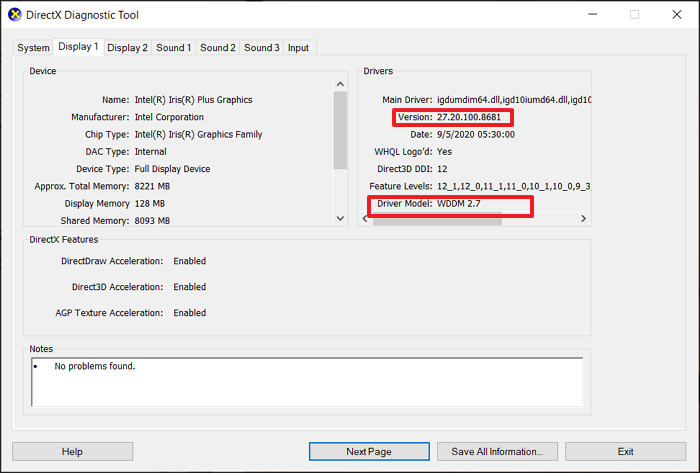
Este problema puede ocurrir si su PC/computadora portátil no es compatible con la característica DRR (Dynamic Refresh Rate) de Windows 11. Debe asegurarse y verificar si su PC es elegible para usar Dynamic Refresh Rate Windows 11.
Paso 1: presione las teclas ‘Windows + R’ en el teclado, escriba ‘dxdiag.exe’ en la ventana ‘Ejecutar’ y presione el botón ‘Aceptar’ para abrir la ‘Herramienta de diagnóstico de DirectX’
Paso 2: en la ventana abierta, haga clic en la pestaña “Mostrar” y busque la sección “Controladores”. Compruebe el número de versión y el modelo del controlador. Asegúrese de que la versión y el modelo del controlador coincidan con el requisito mínimo. Si investiga que su dispositivo no es compatible, no se preocupe, ya que Microsoft lo está gastando en más OEM.
Método 3: Vuelva a habilitar la frecuencia de actualización dinámica de Windows 11
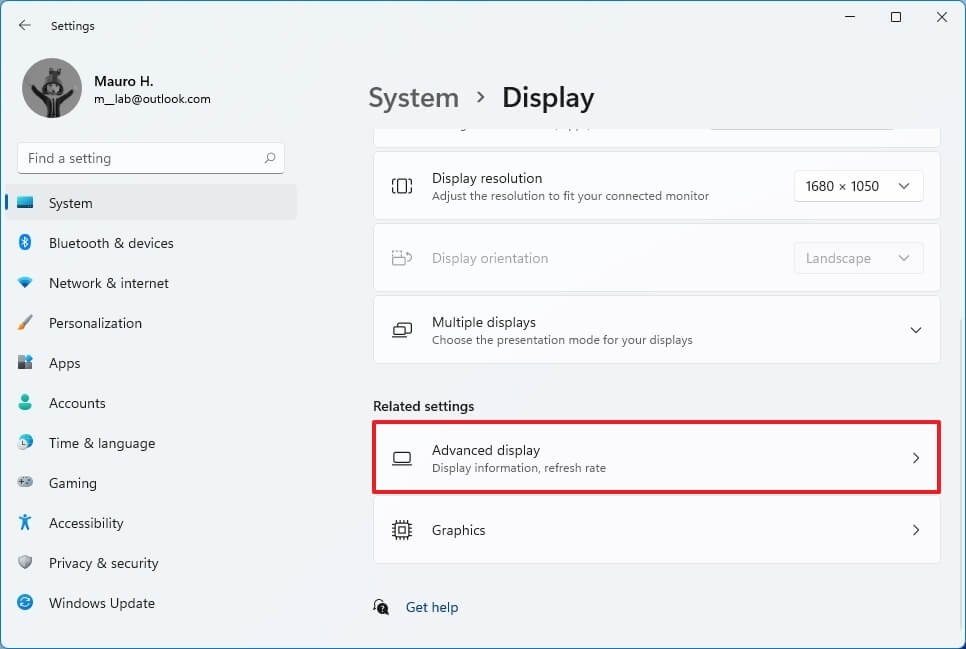
Una forma posible de solucionar el problema es volver a habilitar la función Frecuencia de actualización dinámica (DRR) en la computadora con Windows 11.
Paso 1: abra la aplicación ‘Configuración’ en una PC con Windows a través del cuadro de búsqueda de Windows y vaya a ‘Sistema> Pantalla> Pantalla avanzada’
Paso 2: toque el menú desplegable en la opción “Elegir una frecuencia de actualización” y elija la opción “Dinámica”, y verifique si el problema está resuelto.
Método 4: descargue e instale el último sistema operativo Windows y las actualizaciones óptimas y de controladores
La actualización del sistema operativo Windows y las actualizaciones óptimas y de controladores en la computadora pueden resolver el problema. Intentemos.
Paso 1: abra la aplicación ‘Configuración’ en una PC con Windows, vaya a ‘Actualización de Windows’ y haga clic en el botón ‘Buscar actualizaciones’
Paso 2: descargue e instale todas las actualizaciones disponibles en la computadora y, una vez actualizadas, reinicie su computadora y verifique si el problema se resolvió. Además, instale las actualizaciones de Driver & Optimal si se ofrecen.
Método 5: Descargue o reinstale la actualización de los controladores de dispositivos en Windows 11 [Automáticamente]
También puede intentar actualizar todos los controladores de Windows, incluido el controlador de la tarjeta gráfica, el controlador de la tarjeta de sonido y otros controladores de dispositivos mediante la Herramienta de actualización automática de controladores. Puede obtener esta herramienta a través del botón/enlace a continuación.
Conclusión
Estoy seguro de que esta publicación lo ayudó en Cómo reparar la frecuencia de actualización dinámica de Windows 11 que no se muestra, falta la frecuencia de actualización dinámica de Windows 11 con varios pasos/métodos sencillos. Puede leer y seguir nuestras instrucciones para hacerlo. Eso es todo. Para cualquier sugerencia o consulta, escriba en el cuadro de comentarios a continuación.